Digamos que você tenha dois bancos de dados de área de trabalho do Access, ou talvez duas versões do mesmo banco de dados, e você deseja compará-los para encontrar alterações de design em consultas, formulários ou relatórios. Ou talvez você queira encontrar as diferenças nos módulos de código Visual Basic for Applications (VBA). Se você tiver Microsoft Office Professional Plus 2013 ou 2016, poderá usar o Microsoft Database Compare para executar um relatório sobre as diferenças encontradas.
Observação: Não é possível usar Database Compare com aplicativos Web do Access.
Abrir Comparação de Banco de Dados
No Windows 7 No menu Iniciar do Windows, em Ferramentas Office 2013,clique em Comparar banco de dados se estiver usando Microsoft Office 2013. Se você estiver usando o Microsoft Office 2016, selecione Comparar banco de dados em Ferramentas do Office 2016.
No Windows 8 Na tela Inicial, clique em Comparação de Banco de Dados.
No Windows 10: Pesquise Comparação de Banco de Dados e selecione sua versão instalada.
Além de Comparação de Banco de Dados, você também encontrará o programa de complemento para Excel – Comparação de Planilhas da Microsoft. Ele também requer o Office Professional Plus 2013. (No Windows 8, digite Spreadsheet Compare para encontrá-lo.)
Você também pode abrir a ferramenta Comparação de Banco de Dados por meio do Windows Explorer. Você precisará localizar o arquivo executável e o local pode variar com base em várias condições, como se você estiver usando um sistema operacional Windows de 32bits ou 64bits ou se estiver usando uma versão de assinatura do Office 365. Aqui estão alguns locais possíveis para tentar.
Se você estiver usando o Office 2016, experimente um desses locais:
-
C:\Arquivos de Programas\Microsoft Office\Office16\DCF\DATABASECOMPARE.EXE
-
C:\Arquivos de Programas (x86)\Microsoft Office\Office16\DCF\DATABASECOMPARE.EXE
Se você estiver usando Microsoft 365, tente um desses locais:
-
C:\Arquivos de Programas\Microsoft Office\Root\Office16\DCF\DATABASECOMPARE.EXE
-
C:\Arquivos de Programas (x86)\Microsoft Office\root\Office16\DCF\DATABASECOMPARE.EXE
Comparar dois arquivos de banco de dados do Access
-
Navegue para encontrar o banco de dados que você deseja usar como a "linha de base" (ou a versão anterior) clicando no botão procurar à direita da caixa Comparar.
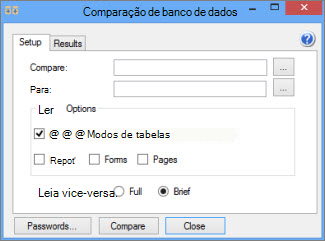
-
Navegue até encontrar o banco de dados "alterado" (ou a versão mais recente) clicando no botão à direita da caixa Para.
-
Em Opções de Relatório, escolha os objetos ou itens do banco de dados ( Tabelas,Consultas, Macros,Módulos,Relatórios, Formulários ou Páginas) que você deseja comparar verificando as caixas ao lado delas.
-
Em Valores derelatório, escolha Completo para ver um relatório mais detalhado sobre as alterações ou Breve para um relatório mais curto. Os mesmos resultados serão relatados com qualquer uma das opções, mas o relatório estará em um formato mais conciso se você escolher Breve.
-
Na parte inferior da janela, clique em Comparar para executar o relatório.
-
Depois que o relatório for concluído, você poderá clicar na guia Resultados para ver uma nova janela com uma comparação mais profunda, linha por linha para os itens.
Compreender os resultados
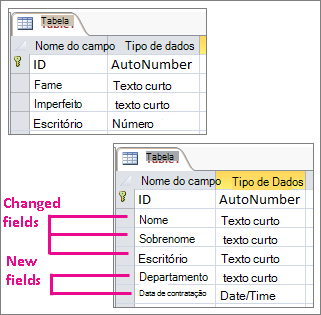
No exemplo acima, o design de Table1 foi alterado – os campos FName e LName foram renomeados para Nome e Sobrenome, o tipo de dados do campo office foi alterado de Number para Texto Curto e os campos Data de Dept e Hire foram adicionados à tabela. Aqui estão algumas coisas que você vai querer saber quando você olhar para os resultados de uma comparação:
-
Objetos renomeados ou componentes de objetos (como uma coluna em uma tabela ou uma caixa de texto em um formulário) aparecem como "adicionados" e os originais aparecem como "excluídos".
-
Quando uma propriedade de um objeto é alterada, essa propriedade é relatada como "alterada".
-
Quando há diferenças entre módulos de código do VBA ou macros do Access, os detalhes das alterações são mostrados em três colunas. O texto ou código original é mostrado na coluna Valor Antigo, o texto ou código mais recente é mostrado na coluna Novo Valor e informações gerais, como "Módulo alterado" ou "Definição de macro alterada" é mostrado na coluna Alterar Descrição.
-
Para ver uma comparação linha a linha das diferenças no código VBA, clique na guia Resultados, clique no nome do módulo que contém o código e clique em Detalhes ouclique duas vezes no nome do módulo. Uma nova janela é exibida, mostrando o código original em linhas com um plano de fundo amarelo e código atualizado em linhas com um plano de fundo vermelho. Você também pode exibir diferenças em consultas e módulos do Access dessa maneira.
O que a Comparação de Banco de Dados pode fazer
Use Database Compare para encontrar alterações de design entre dois arquivos de banco de dados da área de trabalho do Access ou duas versões do mesmo arquivo. Database Compare alerta você para adições, exclusões ou renomeação de objetos como tabelas, consultas, formulários, relatórios e módulos VBA. Ele também encontra até mesmo as menores alterações de design nesses objetos, como campos novos, removidos ou renomeados em uma tabela, qualquer tipo de alteração em uma consulta, alterações nas propriedades de um formulário ou relatório ou qualquer código VBA modificado.
A Comparação de Banco de Dados não busca alterações nos dados armazenados em tabelas, mas exportando tabelas ou resultados de consulta para as planilhas do Excel, você pode comparar essas duas planilhas em Spreadsheet Compare. Saiba como exportar dados do Access para ver atualizações de registro.
Próximas etapas
Se você tem pastas de trabalho do Excel ou banco de dados do Access essenciais na sua organização, considere instalar as ferramentas de gerenciamento de planilha e banco de dados da Microsoft. O Microsoft Audit and Control Management Server fornece recursos avançados de gerenciamento de alterações para arquivos do Excel e do Access e é complementado pela Avaliação de Riscos e Descoberta da Microsoft, que fornece recursos de inventário e análise, todos destinados a ajudar você a reduzir o risco associado ao uso de ferramentas desenvolvidas por usuários finais no Excel e no Access.










